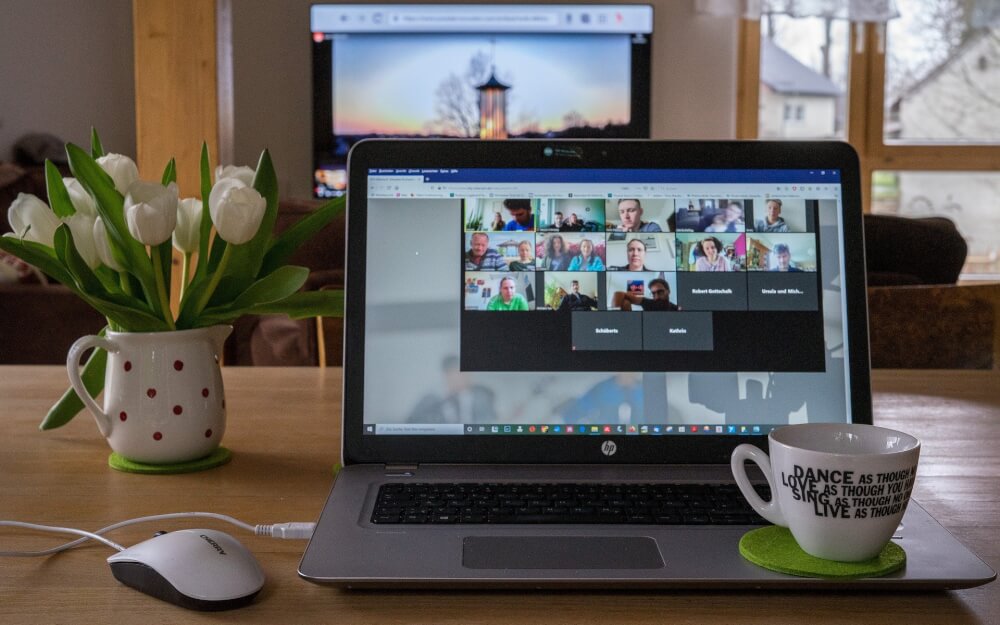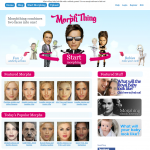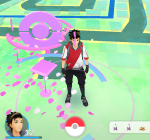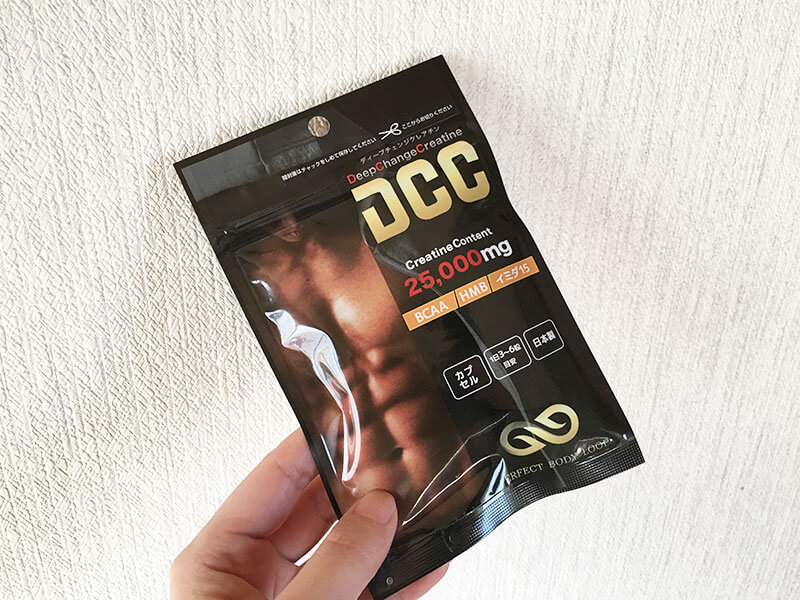パソコン操作をスムーズに行うためには欠かせない存在であるマウス。なかでもワイヤレスマウスは、その便利さから利用人口もどんどん増えています。ただ、いざワイヤレスマウスを購入しようと思っても、その種類の多さに迷ってしまうことも多いことでしょう。
そこで今回は、ワイヤレスマウス初心者にもおすすめできるおすすめ製品と、ワイヤレスマウスの基礎知識をご紹介します。
ワイヤレスマウスとは
ワイヤレスマウスとは、いわゆる「無線マウス」のこと。従来のマウスはケーブルでパソコンに接続して使用するのが一般的ですが、ワイヤレスマウスの場合はケーブルで繋ぐ必要はなく、完全にフリーの状態で使用することができます。
ワイヤレスマウスのメリット
一番のメリットは、何と言ってもケーブルのわずらわしさから解放されることでしょう。有線マウスだと、いつの間にかパソコン周りがケーブルでごちゃごちゃしてしまっているということも少なくありません。その点、ワイヤレスマウスならケーブルそのものが必要ないので、デスクをすっきり見せることができます。
また、持ち運びが便利なのもメリットのひとつ。邪魔になりがちなケーブルでかさばる心配がなく、極端な話、ポケットに入れて持ち運ぶことも可能です。
併せてビジネスシーンで嬉しい特徴としては、パソコンから離れたところでも使用できる点です。
ケーブルによって使える距離が限られている有線マウスに対し、ワイヤレスマウスならパソコンからある程度離れた場所でも使用することができます。プレゼンや会議などにおいては、ワイヤレスマイクは必需品と言っても過言ではないでしょう。
ワイヤレスマウスのデメリット
有線マウスは、ケーブルを通じて電力を供給しているため、基本的にパソコンに接続している限りは動かなくなるといった心配はありません。
一方、ワイヤレスマウスはケーブルがない分、乾電池やバッテリーから電力を供給する必要があります。つまり、マウスを使っている最中に電池切れやバッテリー切れを起こしてしまう可能性があるということです。
乾電池式なら予備の電池を用意しておけばすぐに操作を再開することができますが、充電が必要なバッテリー式の場合、完全に充電が終わるまではある程度の時間を要してしまうのがネックでしょう。
ワイヤレスマウスの選び方
ワイヤレスマウスと一口に言っても、その種類は様々。どれを選べば良いか迷ってしまう人も多いと思います。ここでは、ワイヤレスマウスを選ぶ際に重視してほしいポイントをいくつかご紹介します。
接続方法
ワイヤレスマウスの接続方法は、「USBレシーバー式」と「Bluetooth式」の2つがあります。
USBレシーバー式は、パソコンのUSBポートに専用のレシーバーを取り付けることにより、無線でマウスと接続することができます。
注意点としては、マウスを使用する間は常にレシーバーを取り付けておく必要があるということ。快適にパソコンを使うためには、事前にUSBポートが2つ以上あるかどうかを確認しておくことをおすすめします。ただ、USBポートの数が足りなくても変換アダプタがあれば取り付け可能なので安心してください。
Bluetooth式は、パソコンとペアリングすることで接続することができます。
USBレシーバー式と違い、追加で機器を準備する必要はありません。それでいて、10m程度までは問題なく接続することができます。パソコンだけでなくスマホやタブレットなど、複数の機器で1つのワイヤレスマウスを使用できるので、様々なシーンでマウスを使いたいという人におすすめです。
充電方式
ワイヤレスマウスは、「電池式」か「充電式」のどちらかの充電方式で動作するようになっています。
電池式の場合は、単3か単4の乾電池をセットすれば使用できます。大抵の場合「マウスが動かない=電池残量がない」であると言えるので、あらかじめ予備の電池をいくつか用意しておくと安心です。
もしくは、一定の期間使用したらこまめに電池を交換するようにすれば、突然動かなくなるといった事態は避けられるでしょう。
充電式は、マウスに内蔵されているバッテリーを充電することで使用できます。充電方法は商品によって様々ですが、最もメジャーなのはパソコンのUSBポートとマウスをケーブルで接続するもの。
パソコンの電力を使って充電ができるのと同時に、そのまま使用できる製品も多数あります。
読み取り方式
比較的安価なワイヤレスマウスでは、発光部分が赤色の「レッドLED式」が多く採用されています。
レッドLED式は最低限の動作としては問題はないものの、光沢のある面や真っ白な面などでは正確に動作しにくいというデメリットがあります。
そんなレッドLED式よりも高い読み取り精度を誇るとされているのが、「ブルーLED式」や「レーザー式」です。
特にレーザー式は、正確な動作を求める人におすすめ。透明なガラス面では読み取れないことがあるものの、それ以外の大抵の場所ならストレスなく使用することができます。
形状・持ちやすさ
軽いもの、薄いもの、ボールが付いているもの……。
マウスの形状はまさに十人十色といったところです。最近では、これまでのマウスの概念を覆すような、革新的なデザインのマウスも多く販売されています。人の手の形がそれぞれ違うように、合うマウスの形や機能も人それぞれ。
これから長い時間触れることになるものなら、実際に触ってみて、自分にフィットするものを選んでください。
ワイヤレスマウスのおすすめ製品8選
ここからは、たくさんの製品の中から特におすすめしたいワイヤレスマウスを8つ、厳選してお届けします。
どれも自信を持っておすすめできる製品なので、自分のニーズに合ったワイヤレスマウスを見つけてみてください。
Qtuo 2.4Gワイヤレスマウス
2.4Gワイヤレス伝送により、パソコンから最大15m離れたところからも操作できるマウスです。
手にフィットし疲れにくい形状なので、長時間のパソコン作業にも最適。
電池式で単3乾電池1本が必要ですが、パソコンを閉じる、もしくはレシーバーを抜くとマウスが自動で停止する節電機能が搭載されているため、コストもあまりかかりません。
また、マウスに付いているDPIボタンを押すことで、マウスのスピードを自分好みに設定することも可能。これらの機能で988円というリーズナブルさも人気の理由です。
ロジクール トライアスロンマウス M720
特定の機器だけでなく、複数のパソコンやタブレット、スマホでも利用したい人向けのマウス。3台までのペアリングが可能で、マウス下部にあるボタンを押すだけで瞬時にデバイスを切り替えることができます。
パソコン環境によって、レシーバー接続かBluetooth接続を選べるのも嬉しいポイント。Logicool Optionsソフトウェアをダウンロードすれば、自分好みにタスクを割り当てることも可能です。
ロジクール ワイヤレスマウス M545
M545は、コンパクトサイズで持ち運びやすいのが魅力。チルトホイールにはWindows8のショートカットが割り当てられており、左右に傾けるだけで目的のメニューに素早くアクセスすることができます。
なお、Unifyingレシーバーはマウスだけでなくキーボードなどとの接続も可能。6台までのデバイスを一度に動作させることができるので、USBポートの数が少ない、デバイスをまとめて管理したいという人におすすめです。
Digio2Z 究極のカタチ 2.4GHz ワイヤレスマウス
「ただ作業をするためのマウス」ではなく、「パソコン操作を快適にしてくれるマウス」。形状にこだわって作られ、どんな手にもフィットするような独特なフォルムになっています。
サイズはMとSがあるので、手が小さめの人でも安心。高級感のある8つのカラーから選べるのも魅力です。付属している「進む」「戻る」ボタンは、ネットサーフィンにも最適。長時間のパソコン作業でも疲れません。
マイクロソフト Arc Touch Mouse RVF-00062
未来的なデザインのこのマウスは、人の目を引くようなマウスを使いたいという人におすすめです。アーチ状に折り曲げるとマウスの電源がオン、フラットに戻すと自動的にオフになります。
ホイールは付いておらず、スクロールはセンサーをタッチするだけのスマートな操作。透明なガラス等でなければ、どんな場所でも安定した動作が可能です。
ナノトランシーバーはパソコンに挿したまま持ち運べるのはもちろん、マウスに収納することもできるので、紛失する心配もありません。
ロジクール ワイヤレストラックボール M570t
マウスの概念を覆す新しいデザイン。中央にある存在感抜群のトラックボールは、操作性の高さに定評があります。高性能光学式センサーと高性能レンズにより、ポインタをストレスなく思い通りに動かすことができます。
また、人差し指でボールを操作するために最適な形状になっており疲れも感じにくい嬉しい設計で、ボールは取り外し可能なのでメンテナンスしやすく、いつでも清潔に保つことができます。
ロジクール M220
「とにかくクリック音の静かなマウスが欲しい」という人にはこのマウスがおすすめ。クリックの感覚はしっかりと残した上で、クリック音は全く気にならないほどの小ささです。
パソコンにレシーバーを挿し込むことで10m程度の距離まで接続することができます。シンプルな作りではあるものの、マウスの機能としては申し分ありません。
およそ18ヶ月という電池寿命も特長のひとつです。
Apple Magic Mouse 2
Mac使いならぜひ使ってほしいのがこのマウス。マウス感のないスタイリッシュなデザインでありながらも、クリックや読み取りなどの操作性は抜群です。
デバイスがMacなら自動的にペアリングが行われるのも嬉しいポイント。マウス表面はタッチパネルになっており、スライドすればマウスホイールとして動作します。
電池ではなく充電式なので、購入後のコストがかかりにくいのもメリットのひとつです。
まとめ
有線マウスとワイヤレスマウス、どちらにしようか迷っている方には、自信を持ってワイヤレスマウスをおすすめします。
ワイヤレスマウスと一口に言ってもその種類は様々ですが、お使いのパソコン環境にぴったりのワイヤレスマウスは必ずあります。
握り心地の良いもの、パソコンから遠く離れたところでも使用できるもの、電池寿命が長いもの……等々、自分が求める機能を満たしたワイヤレスマウスを見つけてみてください。